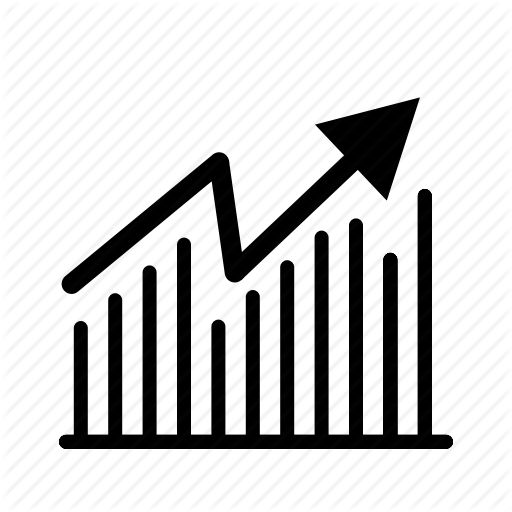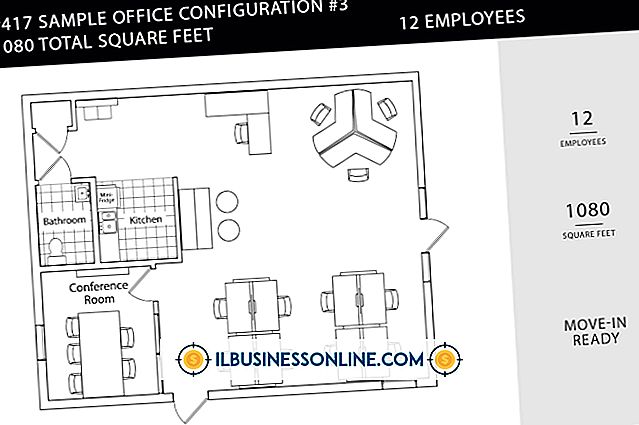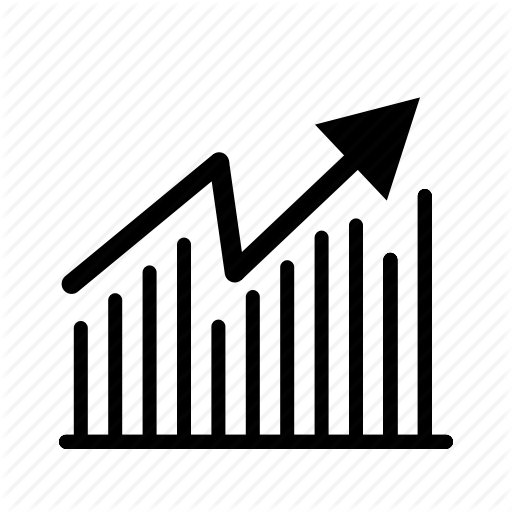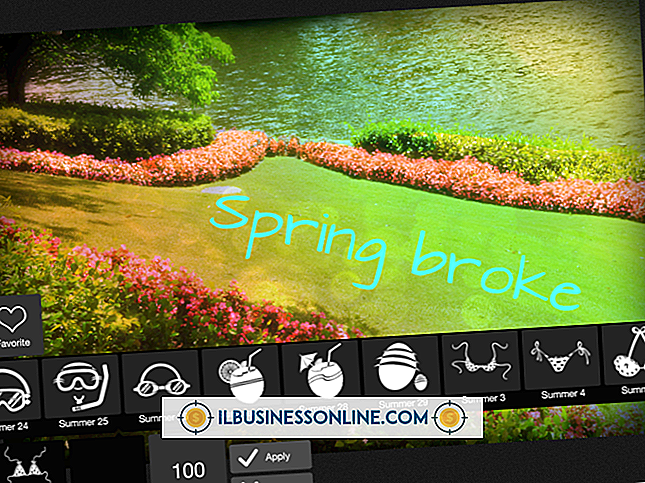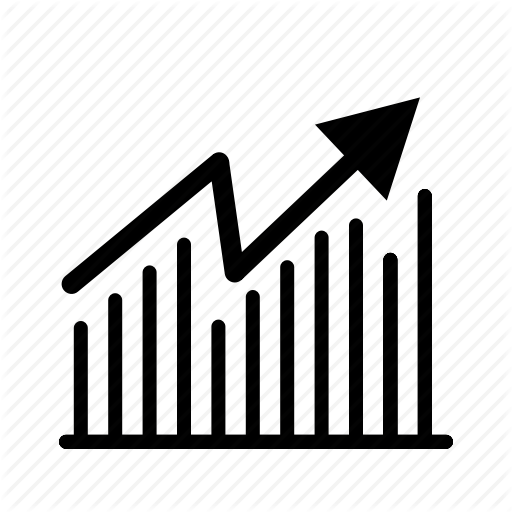วิธีรับการตั้งค่า Firefox จากฮาร์ดไดรฟ์เก่าไปยัง Windows 7

ด้วยการกู้คืนการตั้งค่า Firefox จากโปรไฟล์เก่าคุณจะกู้คืนบุ๊กมาร์กและประวัติการเข้าชมที่สำคัญของคุณ วิธีนี้จะช่วยคุณประหยัดเวลาได้มากเนื่องจากคุณไม่จำเป็นต้องค้นหาข้อมูลนี้ด้วยตนเอง Firefox ไม่มีวิธีในการส่งออกและนำเข้าข้อมูลโปรไฟล์โดยอัตโนมัติ แต่คุณสามารถใช้ตัวจัดการไฟล์บน Windows เพื่อคัดลอกข้อมูลโปรไฟล์ด้วยตนเองจากฮาร์ดไดรฟ์เก่าของคุณไปยังคอมพิวเตอร์เครื่องใหม่
1
เชื่อมต่อฮาร์ดไดรฟ์เก่าของคุณเข้ากับคอมพิวเตอร์ หากนี่คือฮาร์ดไดรฟ์ภายนอกให้เสียบเข้ากับพอร์ต USB พอร์ตใดพอร์ตหนึ่ง หรือหากฮาร์ดไดรฟ์ไม่ได้อยู่ภายนอกให้เปิดเคสของคอมพิวเตอร์และเชื่อมต่อผ่านสาย IDE หรือ SATA
2
คลิกปุ่มเริ่มพิมพ์ "คอมพิวเตอร์" และเลือก "คอมพิวเตอร์" จากรายการผลลัพธ์
3
นำทางไปยังโฟลเดอร์ผู้ใช้บนพาร์ติชันเก่าของฮาร์ดไดรฟ์ที่ติดตั้งระบบปฏิบัติการ หากฮาร์ดไดรฟ์ติดตั้ง Windows XP ไว้โฟลเดอร์นี้จะอยู่ภายใต้ "เอกสารและการตั้งค่า \ ชื่อผู้ใช้" หากติดตั้ง Windows 7 หรือ Windows 8 แทนจะพบโฟลเดอร์ผู้ใช้ภายใต้ "Users \ ชื่อผู้ใช้" โดยที่ "ชื่อผู้ใช้" เป็นชื่อของบัญชี Windows
4
นำทางไปที่ "AppData \ Mozilla \ Firefox \ Profiles" คลิกโฟลเดอร์โปรไฟล์ที่พบในตำแหน่งนี้และกด "Ctrl-C"
5
พิมพ์ "% APPDATA% \ Mozilla \ Firefox \ Profiles \" ในแถบค้นหาของ Windows File Manager และกด "Enter" เพื่อเข้าถึงตำแหน่งที่เก็บโปรไฟล์ Firefox ในการติดตั้ง Windows 7 ของคุณ
6
กด "Ctrl-V" เพื่อถ่ายโอนการตั้งค่าโปรไฟล์ Firefox แบบเก่าไปยังบัญชีใหม่ของคุณ